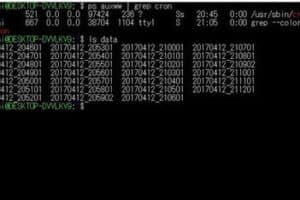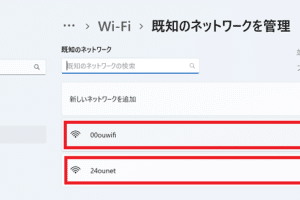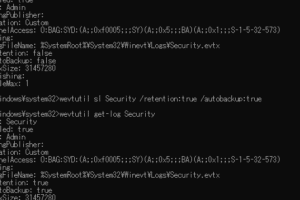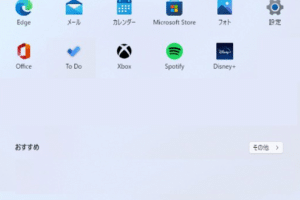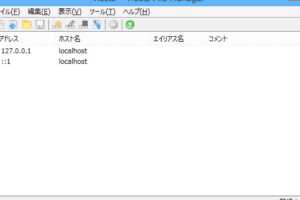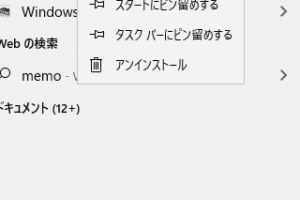Windows BIOSが起動しない問題の解決策

BIOSが起動しない原因と解決策
BIOS(ベーシック・インプット・アウトプット・システム)は、パソコンの電源が入ったときに最初に起動するプログラムです。BIOSは、ハードウェアの初期化と、オペレーティングシステムのロードを行います。BIOSが起動しない場合は、パソコンが起動しません。
問題の特定
BIOSが起動しない原因は、ハードウェアの問題、ソフトウェアの問題、設定の問題など、さまざまです。まずは、原因を特定する必要があります。
原因を特定する方法
BIOSが起動しない原因を特定するには、次の手順に従ってください。
1. パソコンの電源を入れて、画面をよく観察します。
2. エラーメッセージが表示された場合は、その内容を確認します。
3. エラーメッセージが表示されなかった場合は、パソコンのハードウェアを点検します。
ハードウェアの点検
パソコンのハードウェアを点検する手順は、次のとおりです。
1. 電源コードが正しく接続されていることを確認します。
2. マザーボードのコンデンサが膨らんでいないかを確認します。
3. メモリが正しく装着されていることを確認します。
4. グラフィックカードが正しく装着されていることを確認します。
ソフトウェアの点検
パソコンのソフトウェアを点検する手順は、次のとおりです。
1. オペレーティングシステムが正しくインストールされていることを確認します。
2. BIOSが最新の状態であることを確認します。
3. デバイスドライバが最新の状態であることを確認します。
設定の点検
パソコンの設定を点検する手順は、次のとおりです。
1. BIOSの設定が正しく設定されていることを確認します。
2. ブート順が正しく設定されていることを確認します。
関連するトラブルシューティング
電源が全く入らない
パソコンの電源が入らない場合は、以下の原因が考えられます。
・電源コードが正しく接続されていない
・電源ユニットが故障している
・マザーボードが故障している
電源は入るが、画面がつかない
パソコンの電源は入るが、画面がつかない場合は、以下の原因が考えられます。
・ディスプレイケーブルが正しく接続されていない
・ディスプレイが故障している
・グラフィックカードが故障している
BIOSが起動するが、OSが起動しない
BIOSは起動するが、OSが起動しない場合は、以下の原因が考えられます。
・ハードディスクが故障している
・OSが正しくインストールされていない
・ブートマネージャーが破損している
BIOSが起動しないときの対処法
BIOSが起動しない場合は、以下の対処法を試してみましょう。
・パソコンの電源を切り、しばらく待ってから電源を入れる
・CMOSクリアを行う
・BIOSを更新する
・ハードウェアを点検する
よくある質問
BIOSの設定を変更したいのですが、どうすればよいですか?
パソコンの電源を入れて、画面に表示される指示に従ってBIOSの設定画面を開きます。BIOSの設定を変更したら、保存して終了してください。
BIOSを更新したいのですが、どうすればよいですか?
パソコンのメーカーのウェブサイトで、BIOSの更新プログラムをダウンロードします。ダウンロードしたファイルをUSBメモリにコピーし、パソコンに接続します。BIOSの設定画面を開き、BIOSの更新プログラムを指定して、BIOSを更新します。
CMOSクリアを行いたいのですが、どうすればよいですか?
パソコンの電源を切り、マザーボード上のCMOSクリアジャンパーを探します。CMOSクリアジャンパーの近くに、ジャンパーキャップを取り付けるためのピンが2つあります。ジャンパーキャップをピンに取り付け、数秒待ってからジャンパーキャップを外します。これでCMOSクリアが完了します。
OSをインストールしたいのですが、どうすればよいですか?
パソコンの電源を入れて、画面に表示される指示に従ってブートメニューを開きます。ブートメニューから、OSのインストールメディアを選択します。OSのインストールメディアからOSを起動し、画面の指示に従ってOSをインストールします。